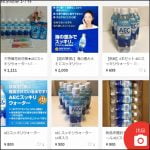CDドライブやDVDドライブのないパソコンで使える、USBストレージからOSをインストールする方法を記載しています。
OSの再インストールは面倒なものですよね。
とくに光学ドライブのないノートPCでのインストールは難儀します。
だって、本当にたまにしか使わない光学ドライブを、インストールのためだけに購入するのも無駄な気がしますし、かといってネットワーク経由のインストールもちょっと下準備が面倒です。
そこでおすすめしたい方法が、USBメモリからOSをインストールする方法です。

手順はとっても簡単です。
まずは、WinToFlash というソフトをダウンロードします。
WinToFlashは、WindowsのインストールCDの内容をUSBメモリやSDカードなどのメディアへ書き込んで、ブート可能な状態にしてくれるソフトです。
通常、インストールCDの内容をそのままコピーしただけでは、起動用メディアにはならないものですが、このWinToFlashを使えば、USBを起動ディスクにすることができるという寸法です。
英語の公式サイトからダウンロードしようとすると、アンチウィルスソフトが過剰反応を起こすので、「窓の杜」から落とすとよいでしょう。
http://www.forest.impress.co.jp/library/software/wintoflash/
ダウンロードしたファイルを解凍すると、こんな感じになっていますので、WinToFlash.exeをダブルクリックして起動します。

こんなスタート画面が表示されるので、NEXTをクリックします。

規約への同意画面が表示されますので、チェックを付けてNEXT。

有料版か無料版かを選ぶ画面になりますが、Free Licenseを選んでNEXT。

そのままNEXTをクリックしていれば、こんな画面になるはずです。

Windowsが入っているドライブレターと、USBメモリのドライブレターを指定して、NEXT。

書き込み先のデータが全部消えるが、大丈夫か聞いてきますので、OKします。

あとは気長に待つだけです。といっても10分くらいで終わります。

ちなみに、作業中はずっとこんな感じで広告が出てますが、クリックしないように注意してください。

あとは出来上がったインストールUSBメモリをノートPCに接続し、ブート先をUSBに変更するだけ。

まるでDVDからブートしているかのように、普通に問題なく動作します。

光学ドライブが付いているデスクトップPCや、ノートPCを使っている場合でも、いきなりドライブが使えなくなる可能性もありますので、保険の意味合いで緊急用に1本作っておくと便利です。